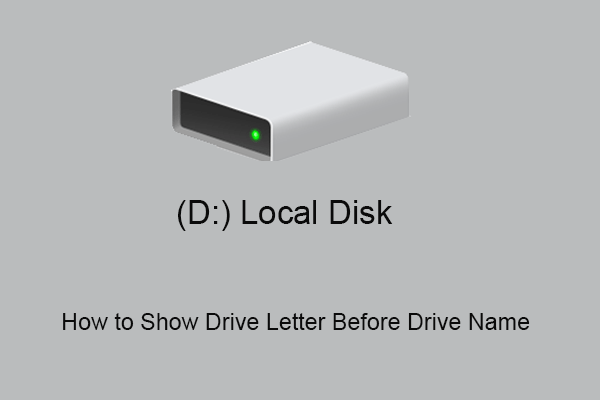Как исправить неработающее клиентское устройство Lenovo Universal Device?
Universal Device Client Device — драйвер, специально разработанный для компьютеров Lenovo, который может облегчить связь между оборудованием и операционной системой. Иногда он может работать некорректно из-за кода ошибки 31. В этом сообщении от MiniTool Solution предлагается несколько эффективных способов помочь вам легко исправить неработающее клиентское устройство универсального устройства.
Клиентское устройство универсального устройства не работает
Клиентское устройство Universal Device, также известное как UDC, является важным компонентом Lenovo Device Intelligence и Lenovo Device Manager. Этот компонент предварительно установлен на компьютерах Lenovo, чтобы обеспечить более эффективное взаимодействие устройства и ОС. Иногда вы можете увидеть восклицательный знак рядом с клиентским устройством универсального устройства в диспетчере устройств. После открытия его свойств вы можете увидеть следующее сообщение об ошибке:
Это устройство не работает должным образом, поскольку Windows не может загрузить драйверы, необходимые для этого устройства. (Код 31)
Операция не удалась.
Запрошенная операция не удалась.
Поскольку драйверы настолько важны для связи между устройством и операционной системой, что любая проблема, связанная с ними, может отрицательно повлиять на работу и производительность устройства. Чтобы решить, что клиентское устройство универсального устройства не работает, можно применить несколько методов устранения неполадок. Прокрутите этот пост вниз, чтобы получить более подробные инструкции прямо сейчас.
Пробная версия MiniTool ShadowMakerНажмите, чтобы загрузить100% чисто и безопасно
Как исправить неработающее клиентское устройство универсального устройства?
Исправление 1: откат драйвера
Если клиентское устройство Lenovo Universal Device не работает должным образом, рекомендуется выполнить откат драйвера. Вот как это сделать:
Шаг 1. Введите Диспетчер устройств в строке поиска и нажмите Входить.
Шаг 2. Щелкните правой кнопкой мыши Универсальное клиентское устройство и выберите Характеристики.
Шаг 3. В Водитель вкладка, нажмите на Откат драйвера и подтвердите эту операцию.
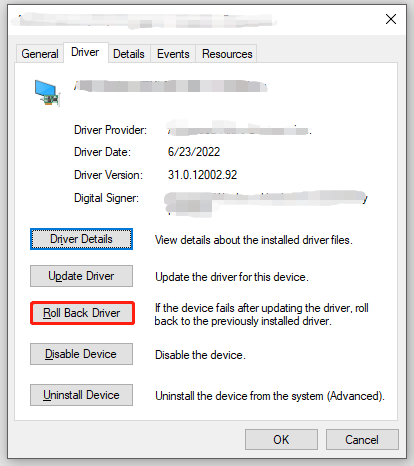
Шаг 4. Перезагрузите компьютер, чтобы сохранить изменения.
Исправление 2: обновить драйвер
Важно вовремя обновлять драйвер оборудования, чтобы улучшить функциональность устройства. Если вы не обновляете его в течение длительного времени, выполните следующие действия:
Шаг 1. Введите Диспетчер устройств в строке поиска и нажмите Входить.
Шаг 2. Щелкните правой кнопкой мыши Универсальное клиентское устройство выбирать Обновить драйвер.
Шаг 3. Нажмите Автоматический поиск драйверов и тогда Windows найдет для вас последнюю версию драйвера.
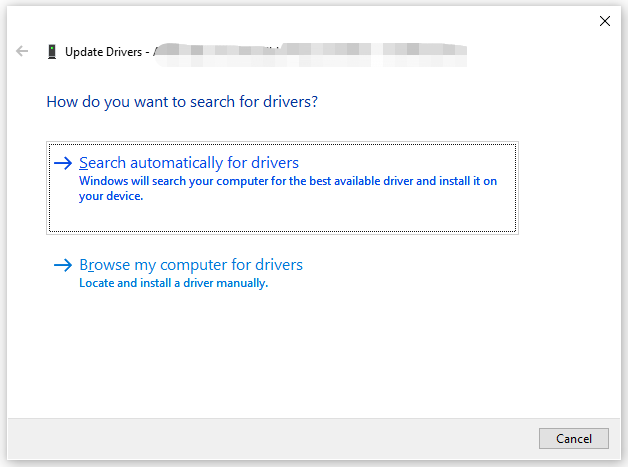
Шаг 4. После завершения перезагрузите компьютер.
Исправление 3: обновить Windows
Последнее обновление Windows содержит некоторые исправления ошибок, исправления безопасности, новые функции и многое другое для повышения стабильности и производительности вашей системы. Таким образом, обновление Windows может решить большинство проблем, включая неработающее клиентское устройство универсального устройства. Для этого:
Шаг 1. Щелкните правой кнопкой мыши Начинать значок и выберите Настройки.
Шаг 2. В меню настроек прокрутите вниз и найдите Обновление и безопасность и ударил его.
Шаг 3. В Центр обновления Windows раздел, хит Проверьте наличие обновлений для поиска доступных обновлений.
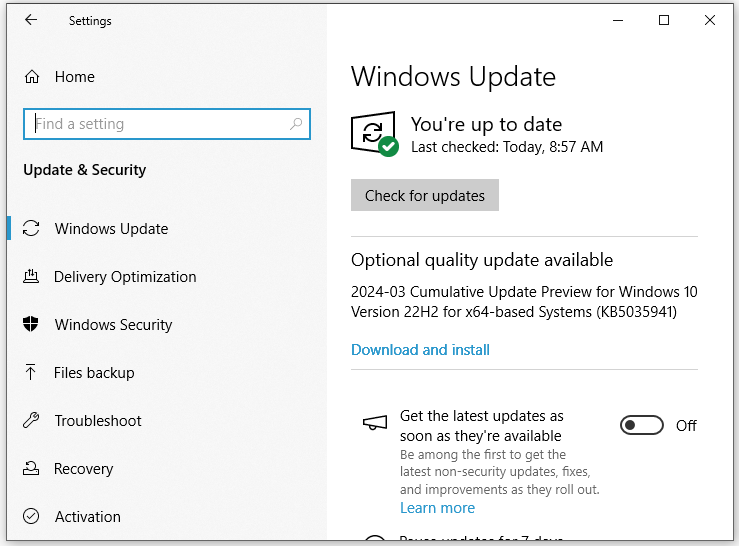
Исправление 4. Запустите SFC и DISM.
Если ничего не помогает, последним средством является восстановление системных файлов. В этом случае вы можете использовать средство проверки системных файлов (SFC) и систему обслуживания образов развертывания и управления ими (DISM), чтобы выявить неполные системные файлы и заменить их кэшированными копиями. Для этого:
Шаг 1. Введите cmd в строке поиска, чтобы найти Командная строка и запустите его от имени администратора.
Шаг 2. В командном окне введите СФЦ /сканноу и ударил Входить.
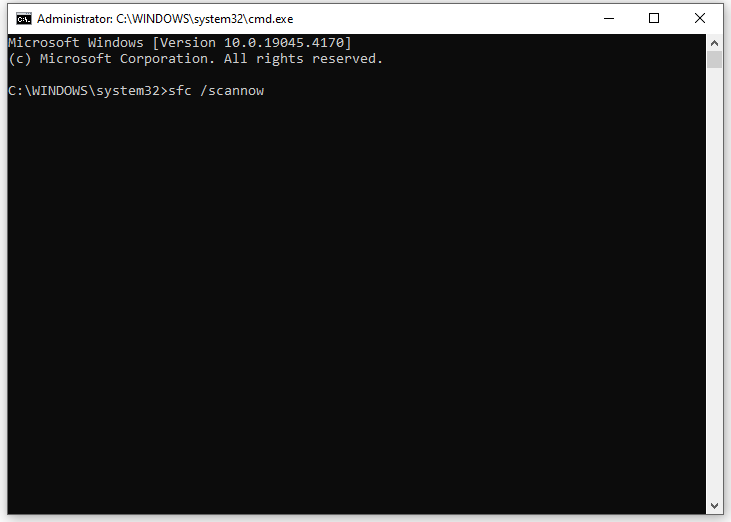
Шаг 3. После завершения выполните следующую команду и нажмите Входить.
DISM/Online/Cleanup-Image/RestoreHealth
Шаг 4. Перезагрузите систему.
Заключительные слова
После выполнения этих решений неработающее клиентское устройство универсального устройства может вас больше не беспокоить. Кроме того, не забудьте использовать MiniTool ShadowMaker для создания запланированного резервного копирования, чтобы предотвратить возможную потерю данных.